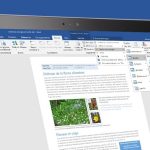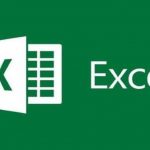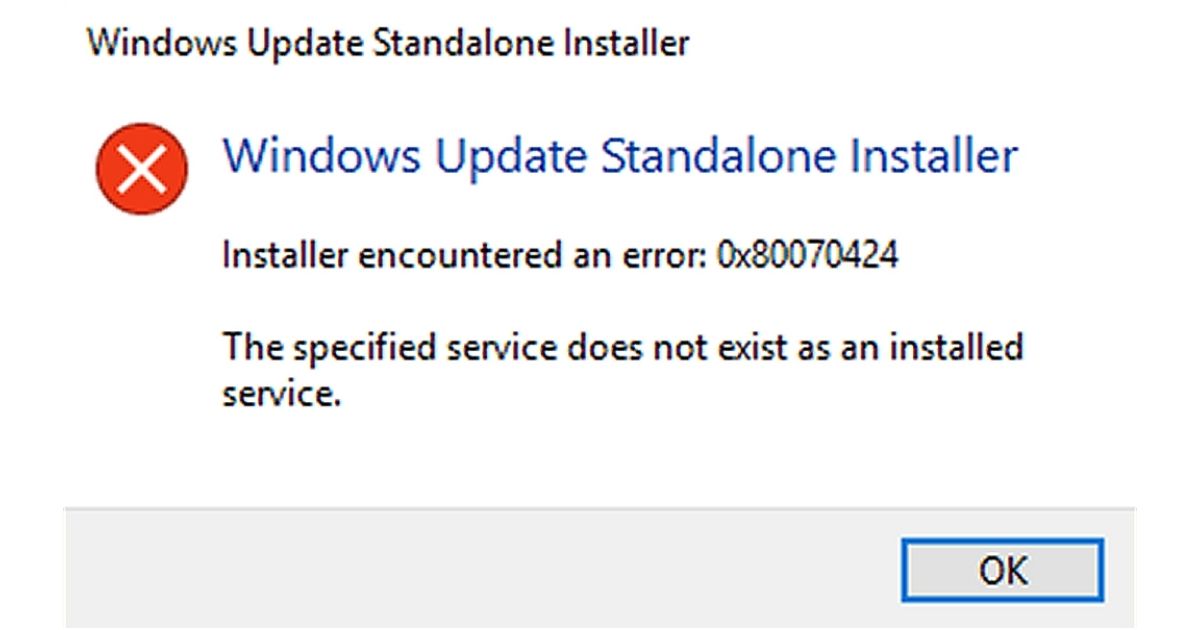
El error 0x80070424 es un problema que suele ocurrir en Windows y puede darse por diversos escenarios. Puede aparecer el error al usar la actualización de Windows, Microsoft Update o al intentar cambiar la configuración del Firewall de Windows. Este error no te permite habilitar o deshabilitar Firewall en tu PC.
Cuando está el error 0x80070424, en tu PC el Windows Firewall puede no aparecer en Services.msc, no vas a poder cambiar la configuración de Windows Firewall y puede aparecer este mensaje de error al reiniciar tu PC, «No se pudo encontrar el servicio de motor de filtrado base en el sistema».
Cuando actualizamos nuestro sistema, también nos podemos encontrar ante el error 0x80070424 de actualización de Windows el cual es un error ligado al instalador independiente de Windows Update.
Para resolver el código de error 0x80070424, estas son algunas de las mejores soluciones para solucionar este problema.
Usar el Solucionador de problemas de Windows Update
Windows 10 posee un solucionador de problemas que sirve para realizar un análisis completo de los problemas presentes y aplicar soluciones o bien darnos indicaciones sobre como corregirlas.
- Para usar esta opción iremos al menú de Windows y hacemos clic a Configuración.
- Una vez ahí, vamos a Actualización y seguridad
- En la ventana desplegada iremos a la sección “Solucionar problemas” y daremos clic sobre la opción “Windows Update” y se activará el botón “Ejecutar el solucionador de problemas”
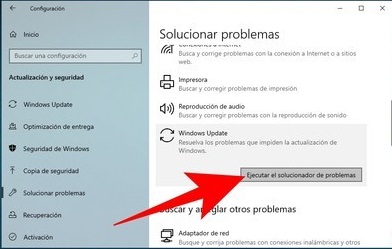
Cómo solucionar otros errores comunes en Windows:
- Cómo arreglar el error 0x800701e3
- Solucionar error 0x80300002
- Arreglar el error 0x8007025d
- Cómo arreglar el error win32kbase.sys
- Solucionar error 0x8007001F
Ejecutar SFC y DISM
Muchas veces el error 0x80070424 de actualización de Windows viene generado por archivos del sistema que están dañados y, por tanto, con esta herramienta se puede solucionar el problema.
SFC
Para ejecutar la exploración SFC:
- Pulsar Windows+S y escribir cmd .
- Cuando tengas los resultados, hacer clic derecho en Símbolo del sistema y escoger Ejecutar como administrador
- En la nueva ventana, escribir sfc /scannow y pulsar Enter .
Ahora queda esperar a que se restauren. Recomendamos reiniciar el ordenador antes de comprobar que se ha solucionado el error.
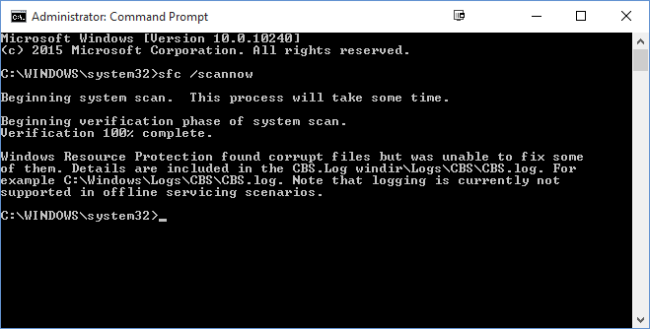
DISM
Por su parte, para ejecutar DISM deberemos:
- Presionar Tecla Windows + X y ejecutar como administrador el Símbolo del sistema
- Ahora debes pegar el siguiente comando:
- DISM.exe/Online /Cleanup-image /Restorehealth
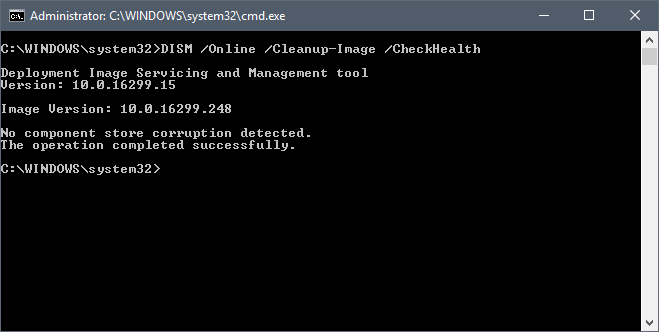
Instalar archivos de sistema
A la hora de descargar e instalar las nuevas actualizaciones de Windows se deben tener una serie de archivos de sistema importantes (formato .dll). En el caso de no tenerlos, puede darnos el error 0x80070424, así que deberás seguir estos pasos:
- Comando Tecla de Windows + R para abrir Ejecutar.
- Escribir línea por línea lo siguiente y hacer clic en Aceptar:
- regsvr32 Qmgr.dll /s
- regsvr32 Qmgrprxy.dll /s
Ahora deberás reiniciar tu equipo y probar a actualizar para comprobar que todo está solucionado.
Instalar de nuevo el Firewall de Windows
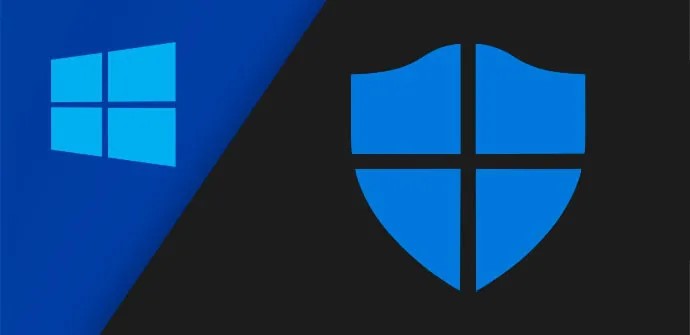
Si el error 0x80070424 apareció en el Servicio de motor de filtrado de base hay corrupción de archivos, por lo que recomendamos descargar nuevamente el Firewall y que sea un archivo de un sitio web confiable. Una vez descargado, extrae el zip y colócalo en tu escritorio.
- Debes confirmar la instalación de cada archivo haciendo doble clic en los dos archivos uno por uno. Una vez instalado, reinicie su PC y haz clic en el botón de inicio. Busca el tipo de archivo y ejecútalo.
- Cuando aparezca la ventana Ejecutar, escribe REGEDIT y haga clic en Aceptar.
- Después de eso, desde la barra lateral izquierda, ve a HKEY_LOCAL_MACHINESYSTEMCurrentControlSetservicesBFE.
- Posteriormente haz clic derecho en la carpeta BFE y elige el permiso. A continuación, haz clic en el botón Agregar y escribe todos, luego presione OK para confirmar la configuración. Aquí verás el campo agregado ‘todos’.
- Luego, en el siguiente panel de permisos, marca la casilla que dice Control total y acepta. Ahora cierra la ventana y ve al menú. Escribe services msc.
- Esto abrirá la ventana del servicio. De la lista de búsqueda para Archivo de motor de filtrado base, haz clic derecho sobre él. Ahora busca Windows Firewall y mira si puede cambiar la configuración. Es probable que este procedimiento resuelva el código de error 0x80070424 en su PC.
Estos son algunos de los mejores pasos que puedes seguir para solventar este error. Esperemos que consigas solucionarlo ya que es bastante fastidioso.